Mysql安装
mysql5.6安装包下载链接
mysql可视化工具navicat下载链接
下载好mysql5.6.47后解压缩,有如下文件:
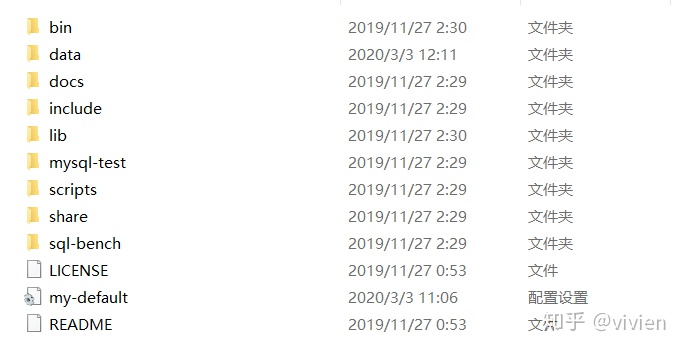
接着配置my-default,用记事本打开这个文件:
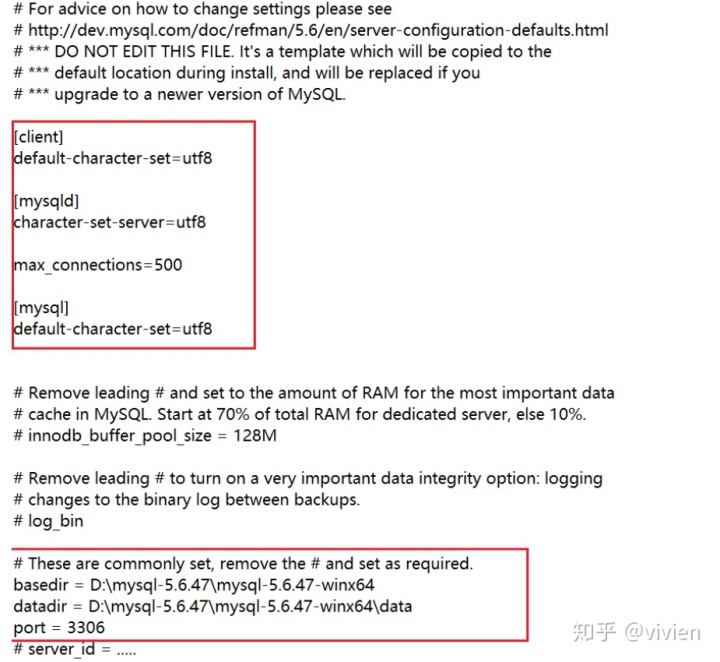
basedir——是mysql安装包所在的路径
datadir——是mysql安装包下data文件夹所在的路径
port——是mysql默认的端口号,即3306
然后到计算机—>属性—>高级系统配置—>环境变量设置一下mysql的环境变量:
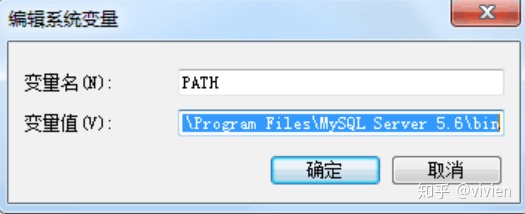
把mysql/bin所在路径添加到Path中。
最后以管理员命令打开cmd,进入到mysql/bin所在路径下,运行mysqld –install命令安装mysql:
mysqld –install
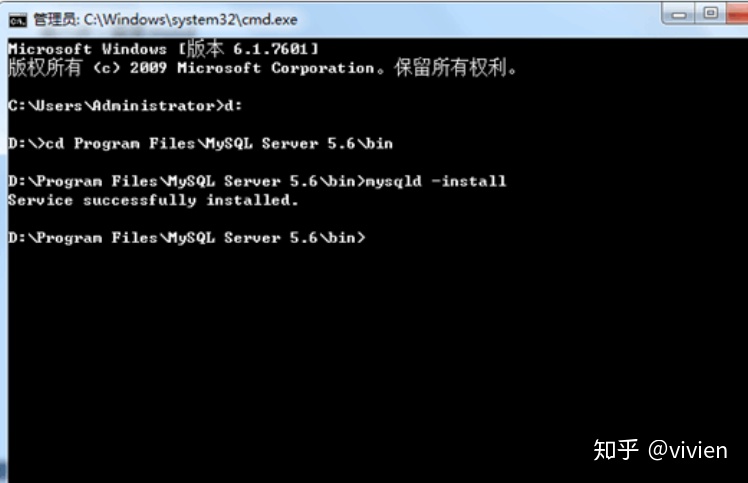
运行 net start mysql 命令启动mysql服务:
net start mysql
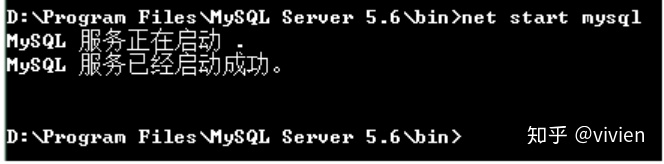
运行mysql –u root –p命令登录mysql,第一次登录没有密码,直接回车,出现“welcome······”就登录成功了。
mysql –u root –p
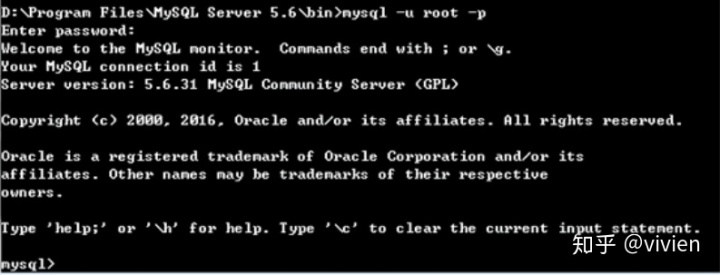
接下来输入show databases;命令查看一下都有哪些数据库(注意命令结束有分号)。顺便修改下root用户密码::
show databases;
use mysql;
UPDATE user SET password=PASSWORD("root") WHERE user='root';
FLUSH PRIVILEGES;
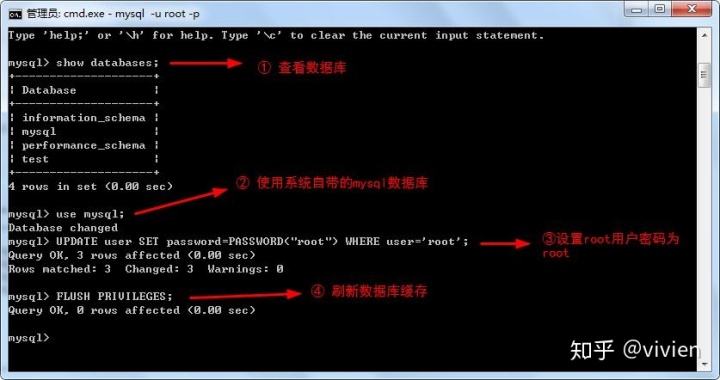
执行QUIT命令,退出数据库。
若数据库连接有问题,这里贴上一个链接,供参考!数据库连接有问题,请参考关闭防火墙方案
至此,mysql数据库安装完毕,可以使用了。但是所有的数据库设计都要在cmd窗口下完成,没有可视化直观对吧。因此我们给mysql安装一个可视化工具navicat。
navicat的下载和安装不难,直接看前文贴出的链接下载安装就好了。安装配置好后的界面是这个样子,可以直接手动建数据库、建表,也可以用sql语句:
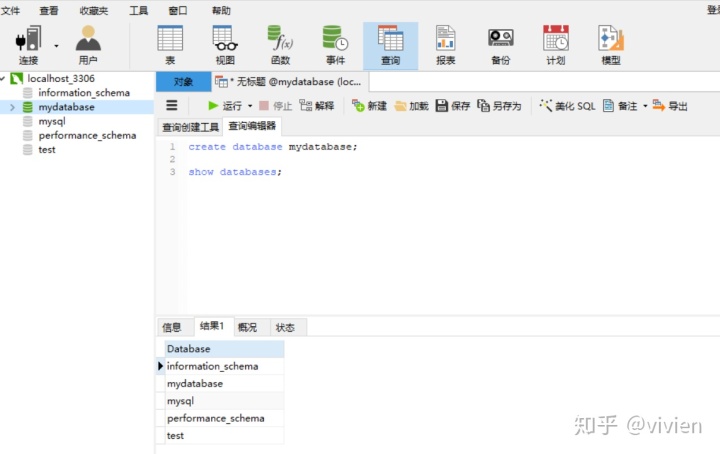
OK!开心地用起来~后续会更sql语句学习。




















 8850
8850











 被折叠的 条评论
为什么被折叠?
被折叠的 条评论
为什么被折叠?








